Διαφήμιση
Οι εφαρμογές του Microsoft Office είναι εξαιρετικές αμέσως, αλλά υπάρχουν πολλοί τρόποι χακάρετε και βελτιστοποιήστε τα για ακόμα μεγαλύτερη παραγωγικότητα 10 απλές παραβιάσεις του Microsoft Word που μπορούν να κάνουν όλοιΟι γνώσεις μας σχετικά με το Microsoft Word ελέγχονται κάθε φορά που έχουμε ένα έγγραφο για επεξεργασία. Κάθε μικρή συμβουλή που μαθαίνουμε στην πορεία βοηθάει. Τι θα λέγατε για δέκα ακόμη κόλπα για την καθημερινή σας παραγωγικότητα; Διαβάστε περισσότερα . Ένας τρόπος για τους σοβαρούς λάτρεις να κάμψουν το Office σύμφωνα με τη θέλησή τους είναι η χρήση μακροεντολών — σύνολα εντολών που μπορείτε να εκτελέσετε με ένα κλικ.
Μπορεί να νομίζετε ότι οι μακροεντολές είναι μόνο για το Excel 4 λάθη που πρέπει να αποφεύγετε κατά τον προγραμματισμό μακροεντολών Excel με VBAΟ απλός κώδικας είναι ζωτικής σημασίας για τους ισχυρούς χρήστες του Microsoft Excel. Αλλά πώς μπορείτε να δημιουργήσετε ή να βγείτε με ασφάλεια από έναν βρόχο for χρησιμοποιώντας VBA στο Excel; Διαβάστε περισσότερα
, αλλά θα έκανες λάθος. Μπορείς αναβαθμίστε την εμπειρία σας στο OneNote Ο μόνος οδηγός OneNote που θα χρειαστείτε ποτέΤο OneNote είναι μια ισχυρή εφαρμογή λήψης σημειώσεων. Είναι cross-platform και καλά ενσωματωμένο στο Microsoft Office. Διαβάστε αυτόν τον οδηγό για να γίνετε επαγγελματίας του OneNote! Διαβάστε περισσότερα με μερικές από τις καλύτερες μακροεντολές και είμαστε εδώ για να σας καθοδηγήσουμε σε αυτές.Onetastic, το Macro Tool
Θα επιτύχουμε την κατάσταση macro ninja χρησιμοποιώντας Εντατική, ένα πρόσθετο για το OneNote με πολλές λειτουργίες. Θα πρέπει να επιλέξετε ποια έκδοση θα κατεβάσετε με βάση το εάν έχετε εγκατεστημένη την έκδοση 32-bit ή 64-bit του OneNote. Αυτό είναι ξεχωριστό από το α Έκδοση 32 ή 64 bit των Windows, επομένως θα πρέπει να επιβεβαιώσετε ποια χρησιμοποιείτε.
Ανοίξτε το OneNote και επισκεφθείτε Αρχείο > Λογαριασμός, μετά κάντε κλικ στο Σχετικά με το OneNote κουμπί στη δεξιά πλευρά. Στην κορυφή αυτού του παραθύρου, θα δείτε μωβ κείμενο που λέει ένα από τα δύο 32-bit ή 64-bit. Κατευθυνθείτε προς το Onetastic σελίδα λήψης και επιλέξτε τη σωστή έκδοση για την εγκατάστασή σας. Αποσυμπιέστε το αρχείο, ανοίξτε το εκτελέσιμο αρχείο και το Onetastic εγκαθίσταται σε μια στιγμή.
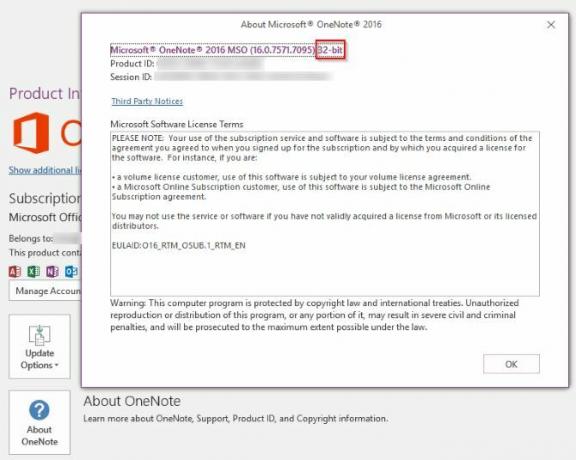
Μόλις το εγκαταστήσετε, ανοίξτε το OneNote και θα δείτε νέες επιλογές για το Onetastic στη δεξιά πλευρά του Σπίτι Καρτέλα κορδέλας. Επειδή μας ενδιαφέρουν οι μακροεντολές στη δεξιά πλευρά της λίστας, μπορείτε να κάνετε κλικ Ρυθμίσεις τότε Εμφάνιση σε ξεχωριστή καρτέλα για να στείλετε αυτά τα κουμπιά σε ένα νέο Μακροεντολές καρτέλα στην Κορδέλα.
Μπορείτε να κάνετε κλικ Νέα Μακροεντολή προς το ξεκινήστε να φτιάχνετε το δικό σας Πώς να φτιάξετε τις δικές σας συντομεύσεις πληκτρολογίου Excel με τον εύκολο τρόποΘέλετε να κάνετε το Excel δικό σας; Ακολουθούν οι καλύτεροι τρόποι δημιουργίας προσαρμοσμένων συντομεύσεων πληκτρολογίου. Διαβάστε περισσότερα , αλλά η υπηρεσία έχει ήδη εκατοντάδες διαθέσιμες για λήψη. Περιηγηθείτε σε αυτά μέσω του Λήψη μακροεντολών καρτέλα ή επισκεφθείτε το Ιστοσελίδα Macroland. Ας ρίξουμε μια ματιά στις καλύτερες μακροεντολές που μπορείτε να κατεβάσετε τώρα.
Σημείωση για την τιμολόγηση
Το Onetastic είναι δωρεάν για έναρξη χρήσης και περιλαμβάνει τις βασικές του δυνατότητες, όπως το OneCalendar, προσαρμοσμένα στυλ και καρφίτσωμα σελίδων και ενοτήτων στην επιφάνεια εργασίας. Οι μακροεντολές είναι διαθέσιμες μόνο για μια δωρεάν δοκιμαστική περίοδο, αλλά βασίζονται στη χρήση και όχι στον χρόνο. Έτσι, εάν χρησιμοποιείτε μόνο μερικές μακροεντολές από καιρό σε καιρό, πιθανότατα μπορείτε να χρησιμοποιήσετε την υπηρεσία δωρεάν. Μόλις πλησιάσετε στο τέλος της δοκιμαστικής περιόδου, θα δείτε μια προειδοποίηση ότι πρέπει να κάνετε αναβάθμιση στην άδεια Pro για 15 $.
Με μια συνδρομή Pro, αποκτάτε πρόσβαση σε όλες τις μακροεντολές που ήταν διαθέσιμες τη στιγμή της αγοράς σας, καθώς και σε όλες τις μακροεντολές που έκαναν το ντεμπούτο τους τις επόμενες 365 ημέρες. Έτσι, αν αγοράσετε το Pro σήμερα, μπορείτε να κατεβάσετε και να χρησιμοποιήσετε οποιεσδήποτε μακροεντολές που θα κυκλοφορήσουν το επόμενο έτος για πάντα. Τυχόν μακροεντολές που κυκλοφορούν μετά από ένα χρόνο θα απαιτούν άλλη άδεια Pro για χρήση.
Ρίξε μια ματιά τη σελίδα τιμολόγησης Για περισσότερες πληροφορίες.
Οι καλύτερες μακροεντολές
Δεν χρειάζεται να γράψετε μια γραμμή κώδικα για να ξεκινήσετε να ενισχύετε την παραγωγικότητά σας στο OneNote με μακροεντολές. Εδώ είναι τα καλύτερα διαθέσιμα από τη Macroland τη στιγμή της γραφής. Για να εγκαταστήσετε ένα, απλώς κατεβάστε το και ανοίξτε το για να το προσθέσετε στο δικό σας Μακροεντολές αυτί.
1. Ταξινόμηση σελίδων
Μια απλή μακροεντολή, αλλά εξαιρετικά χρήσιμη. Μερικές φορές έχετε έναν τόνο σελίδων που είναι εκτός λειτουργίας και πρέπει να τις ταξινομήσετε γρήγορα. Αυτή η μακροεντολή ταξινομεί όλες τις σελίδες στην τρέχουσα ενότητα σας με αύξουσα ή φθίνουσα αλφαβητική σειρά. Διατηρεί επίσης υποσελίδες κάτω από τους γονείς τους και τις ταξινομεί επίσης.
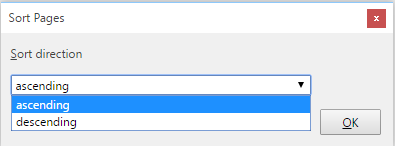
Κατεβάστε — Μακροεντολή ταξινόμησης σελίδων
2. TOC στην Τρέχουσα Ενότητα
Αν είσαι χρησιμοποιώντας το OneNote για τη σύνταξη ενός wiki ή οδηγό, ένας πίνακας περιεχομένων (TOC) είναι πιθανώς κάτι που χρειάζεστε. Μπορείτε εύκολα να δημιουργήσετε μία χρησιμοποιώντας αυτήν τη μακροεντολή, η οποία προσθέτει μια νέα σελίδα με τα περιεχόμενα της τρέχουσας ενότητας σας. ο Γρήγορα η λειτουργία είναι γρήγορη, αλλά δεν θα λειτουργήσει εάν μετονομάσετε σελίδες, ενώ το Ελαστικός Η λειτουργία θα συνδεθεί σωστά με τις μετονομασμένες σελίδες με το κόστος της ταχύτητας.
Για μεγαλύτερο εύρος, δοκιμάστε το παρόμοιο TOC στο τρέχον σημειωματάριο.
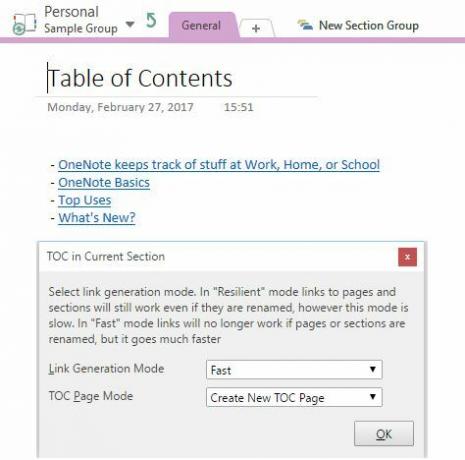
Κατεβάστε — TOC στη Μακροεντολή Τρέχουσας Ενότητας
3. Εισαγάγετε το μηνιαίο ημερολόγιο
Όσοι θέλουν να χαρτογραφήσουν τους μήνες τους θα το λατρέψουν. Η μακροεντολή Εισαγωγή μηνιαίου ημερολογίου κάνει ακριβώς αυτό που θα περιμένατε: επιλέξτε ένα έτος, έναν μήνα και την πρώτη ημέρα της εβδομάδας και θα έχετε ένα άμεσο ημερολόγιο στη σελίδα σας.
Κατεβάστε — Εισαγωγή μακροεντολής μηνιαίου ημερολογίου
4. Εισαγάγετε οριζόντια γραμμή
Αν και μπορείτε να προσθέσετε μια γραμμή σε άλλα προγράμματα του Office πληκτρολογώντας απλώς πολλές παύλες, δεν υπάρχει εύκολος τρόπος να το κάνετε στο OneNote. Αυτή η μακροεντολή το διορθώνει δίνοντάς σας μια γρήγορη συντόμευση σε μια μεγάλη οριζόντια γραμμή. Δεν είναι πολύ συναρπαστικό, αλλά χτυπά κρατώντας πατημένο το πλήκτρο υπογράμμισης για αρκετά δευτερόλεπτα!
#Μια σημείωση Συμβουλή: Οι συμβολοσειρές Αυτόματης Διόρθωσης μπορούν να περιέχουν έως και 255 χαρακτήρες. Αυτό είναι αρκετά αρκετό για να δημιουργήσετε μια οριζόντια γραμμή. Πώς το χρησιμοποιείς;
— OneNote Central (@OneNoteC) 5 Σεπτεμβρίου 2016
Κατεβάστε — Εισαγωγή μακροεντολής οριζόντιας γραμμής
5. Αναζήτηση & Αντικατάσταση
Είναι δύσκολο να πιστέψει κανείς ότι το OneNote δεν διαθέτει λειτουργία Εύρεση και αντικατάσταση όπως τόσες άλλες εφαρμογές. σελίδα βοήθειας της Microsoft για αυτό το θέμα προτείνει να χρησιμοποιήσετε το Ctrl + F συντόμευση και επικόλληση σε κάθε μεμονωμένη εμφάνιση μιας λέξης για να την αντικαταστήσετε. Αυτό θα ήταν εντελώς χάσιμο χρόνου εάν η λέξη εμφανιζόταν περισσότερες από μία φορές, οπότε σίγουρα θα θέλετε αυτήν τη μακροεντολή.
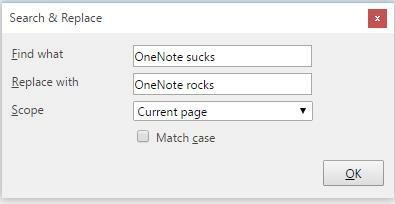
Απλώς δώστε μια λέξη που θέλετε να αντικαταστήσετε και το κείμενο με το οποίο θέλετε να την αντικαταστήσετε. Στη συνέχεια, επιλέξτε το εύρος της αναζήτησης και εάν θα πρέπει να ταιριάζει με πεζά και τελειώσατε. Πολύ καλύτερο από το να το αντικαταστήσετε χειροκίνητα.
Κατεβάστε — Αναζήτηση & Αντικατάσταση μακροεντολής
6. Ταξινόμηση σελίδων κατά ημερομηνία
Εξαρτάται από για ποιο σκοπό χρησιμοποιείτε το OneNote 12 τρόποι για να τρέχετε τη ζωή σας σαν αφεντικό με το OneNoteΤο OneNote μπορεί να είναι η μοναδική σας στάση για τα πάντα, από την οργάνωση πληροφοριών, τη διαχείριση έργων έως την τήρηση ημερολογίου. Εδώ προτείνουμε δώδεκα τρόπους με τους οποίους μπορείτε να χρησιμοποιήσετε το OneNote. Διαβάστε περισσότερα , η ταξινόμηση κατά ημερομηνία μπορεί να είναι πιο χρήσιμη από την ταξινόμηση με βάση το όνομα. Ίσως θέλετε να βρείτε σελίδες που είναι παλιές και χρειάζονται ενημέρωση, για παράδειγμα. Υπάρχει μια μακροεντολή για να βοηθήσει ακριβώς με αυτό. Μπορείτε να ταξινομήσετε σε μια ενότητα ή ένα ολόκληρο σημειωματάριο και να ταξινομήσετε κατά ημερομηνία δημιουργίας ή τελευταίας τροποποίησης.
Κατεβάστε — Μακροεντολή ταξινόμησης σελίδων κατά ημερομηνία
7. Πρόσφατες Επεξεργασίες
Συνεργασία με το OneNote Τρόπος χρήσης του Microsoft OneNote για διαχείριση έργουΤο OneNote είναι το ιδανικό εργαλείο συνεργασίας για τη διαχείριση απλών έργων σε μικρές ομάδες. Και είναι εντελώς δωρεάν. Δείτε πώς το OneNote μπορεί να βοηθήσει τα έργα σας να απογειωθούν! Διαβάστε περισσότερα σημαίνει ότι πιθανώς έχετε πολλά άτομα που επεξεργάζονται το ίδιο σημειωματάριο. Όταν συμβαίνει αυτό, είναι χρήσιμο να δείτε ποιες σελίδες άλλαξαν πρόσφατα. Είτε θέλετε να βεβαιωθείτε ότι κάποιος κάνει αλλαγές εκεί που έπρεπε είτε απλώς θέλετε να θυμάται τι επεξεργάζατε πρόσφατα, δοκιμάστε αυτήν τη μακροεντολή.
Κατεβάστε — Μακροεντολή πρόσφατων επεξεργασιών
8. Καταμέτρηση λέξεων
Το Microsoft Word έχει ενσωματωμένο μετρητή λέξεων, αλλά το OneNote δεν έχει. Μπορείτε πάντα να αντιγράψετε και να επικολλήσετε τη σελίδα σας σε ένα δωρεάν εργαλείο μέτρησης λέξεων, αλλά αυτή η μακροεντολή την κάνει πιο γρήγορη. Το να βλέπετε πόσο περιεχόμενο έχετε στο OneNote μπορεί να σημαίνει εσάς κρατήστε σημειώσεις σαν διάσημος επιστήμονας!
Κατεβάστε — Μακροεντολή καταμέτρησης λέξεων
9. Πεζά
Το Caps Lock είναι τεράστιος πόνος. Σχεδόν ποτέ δεν χρειάζεται να πληκτρολογήσετε όλα τα κεφαλαία, και να το ενεργοποιήσετε μόνο κατά λάθος. Εάν δεν έχετε αντιστοίχισε ξανά αυτό το κλειδί σε κάτι πιο χρήσιμο, μπορεί να βρεθείτε να πληκτρολογείτε ολόκληρες προτάσεις με κεφαλαία προτού καταλάβετε ότι είναι ενεργοποιημένο.
Αντί να επικολλήσετε το κείμενο σε έναν διαδικτυακό μετατροπέα, αυτή η μακροεντολή σάς επιτρέπει να μετατρέψετε γρήγορα το επιλεγμένο κείμενο σε όλα τα πεζά. Αυτός είναι ένας γρήγορος τρόπος για να διορθώσετε ένα ενοχλητικό λάθος.
Κατεβάστε — Μακροεντολή πεζών γραμμάτων
10. Πού είμαι
Αφού χρησιμοποιήσετε το OneNote για λίγο, μπορεί να κολλήσετε σε όλα τα σημειωματάρια, ομάδες ενοτήτων, και σελίδες. Σίγουρα δεν θέλετε χαθείτε στα δικά σας τετράδια, επομένως η χρήση αυτής της μακροεντολής σάς επιτρέπει να βρείτε γρήγορα τα ρουλεμάν σας. Εκκινήστε το και θα έχετε ένα ωραίο μονοπάτι για την τρέχουσα τοποθεσία σας.
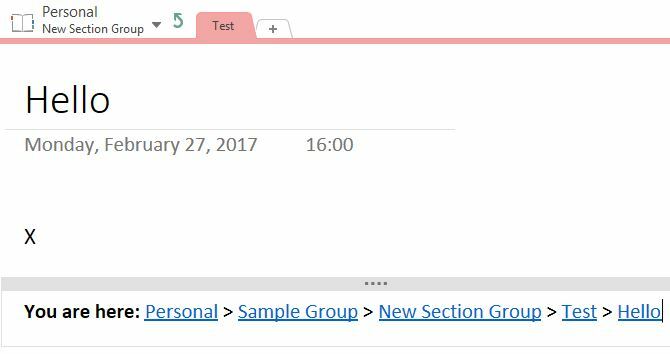
Κατεβάστε — Where Am I Macro
Είστε έτοιμοι να Pimp OneNote με μακροεντολές;
Το OneNote είναι ήδη ικανός για τόσα πολλά 12 Συμβουλές για να κρατάτε καλύτερες σημειώσεις με το Microsoft OneNoteΑυτές οι 12 συμβουλές σάς δείχνουν πώς να κρατάτε καλύτερες σημειώσεις στο MIcrosoft OneNote. Σήμερα, η ψηφιακή λήψη σημειώσεων έχει να κάνει τόσο με την ικανότητα όσο και με το εργαλείο. Διαβάστε περισσότερα , αλλά αυτές οι μακροεντολές το κάνουν ακόμα καλύτερο. Αν αυτά δεν είναι αρκετά για εσάς, ρίξτε μια ματιά σε εκατοντάδες άλλες επιλογές στο Macroland, φτιάξτε τη δική σας ή ακόμα και επεξεργαστείτε τη μακροεντολή κάποιου άλλου για να ταιριάζει στις δικές σας ανάγκες. Οι πιθανότητες είναι ότι αν θέλετε να το κάνετε, είναι δυνατό με μια μακροεντολή. Ξεκινήστε να αυτοματοποιείτε αυτές τις αργές εργασίες μέσω μακροεντολών και θα εξοικονομήσετε χρόνο!
Για να προστατευθείτε από τη σκοτεινή πλευρά των μακροεντολών, ρίξτε μια ματιά πώς χρησιμοποιούνται για τη δημιουργία κακόβουλου λογισμικού του Word.
Χρησιμοποιείτε μακροεντολές για να βελτιώσετε την εμπειρία σας στο OneNote; Μοιραστείτε τα αγαπημένα σας μαζί μας αφήνοντας ένα σχόλιο!
Ο Ben είναι Αναπληρωτής Συντάκτης και Υπεύθυνος Χορηγών Ταχυδρομείων στο MakeUseOf. Είναι κάτοχος πτυχίου B.S. στα Πληροφοριακά Συστήματα Υπολογιστών από το Grove City College, όπου αποφοίτησε από το Cum Laude και με Άριστα στην ειδικότητά του. Του αρέσει να βοηθά άλλους και είναι παθιασμένος με τα βιντεοπαιχνίδια ως μέσο.

